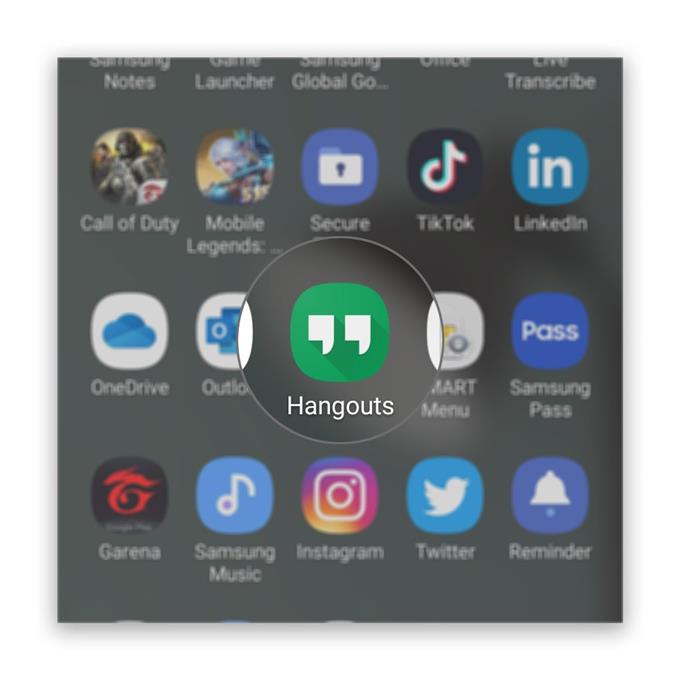Unii utilizatori au raportat că apelurile video nu reușesc din cauza camerei care nu funcționează la Hangouts. Aceasta poate fi o problemă importantă dacă doriți să configurați o întâlnire video cu un coleg sau un prieten, deoarece veți putea să le vedeți, dar ei nu vă pot vedea. Deși poate fi o problemă foarte enervantă, de fapt este destul de ușor de remediat.
În această postare, vă voi ghida în depanarea telefonului dvs. Android care nu poate efectua apeluri video folosind Google Hangouts din cauza unei probleme cu camera foto. Vom încerca să analizăm toate posibilitățile și apoi să le eliminăm una după alta, până vom putea afla care este problema cu adevărat și să o rezolvăm. Așadar, continuați să citiți, deoarece am putea să vă ajutăm.
Camera nu funcționează la Hangouts
Timpul necesar: 12 minute
Chestia este că problema poate să nu fie cu camera, ci doar cu aplicația sau chiar cu firmware-ul. De fapt, s-ar putea chiar să se datoreze doar unui glitch minor. Iată ce trebuie să faceți:
- Închideți Hangouts și deschideți din nou
Dacă este prima dată când întâmpinați această problemă, atunci este posibil să se datoreze doar unei probleme minime a aplicației. Așadar, primul lucru pe care trebuie să-l faceți este să închideți Hangouts și apoi să îl deschideți din nou pentru a vedea dacă funcționează.
1. Apăsați tasta Aplicații recente și închideți Hangouts de acolo.
2. Apoi trageți în sus sertarul aplicației, găsiți Hangouts și atingeți-l.Încercați să efectuați un apel video și vedeți dacă camera funcționează corect.
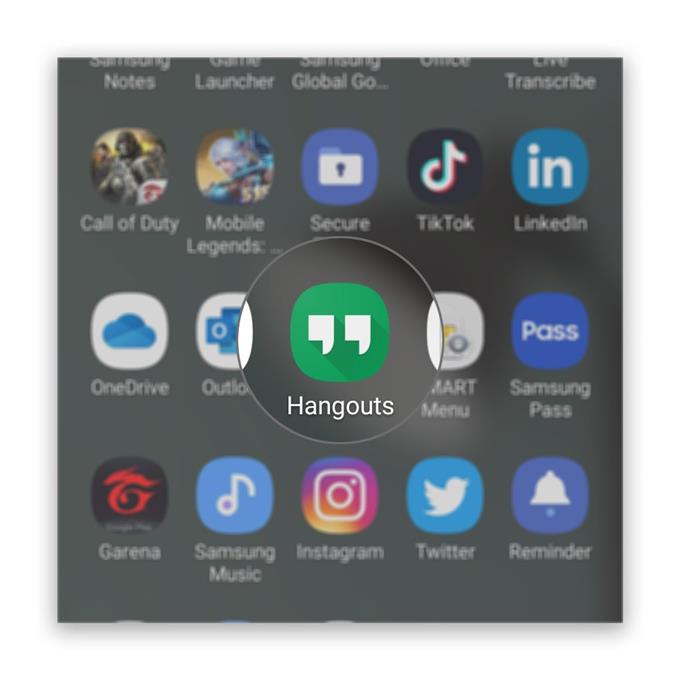
- Reporniți telefonul
Dacă prima soluție eșuează și totuși credeți că problema nu este atât de gravă, ceea ce trebuie să faceți în continuare este să reporniți. Aceasta va reîmprospăta memoria telefonului și va reîncărca toate serviciile. Aceasta poate fi soluția care poate face ca Hangouts să funcționeze din nou perfect.

- Verificați permisiunea
În cazul în care primele două soluții eșuează și problema va începe fără un motiv sau cauză aparentă, următorul lucru pe care trebuie să-l faceți este să vă asigurați că permisiunile Hangouts sunt setate corect.
De cele mai multe ori, vi se va solicita dacă permiteți unei aplicații să utilizeze un serviciu de bază, cum ar fi camera sau microfonul. Cu toate acestea, există momente în care nu veți fi solicitat. Așadar, ar trebui să verificați permisiunile manual și iată cum faceți acest lucru:
1. Glisați în sus din partea de jos a ecranului pentru a trage sertarul aplicației.
2. Accesați ecranul în care se află aplicația Hangouts.
3. Atingeți și țineți apăsată pictograma până când opțiunile apar.
4. Atingeți Informații despre aplicație.
5. Derulați în jos pentru a găsi Permisiunile și atingeți-l.
6. Următorul ecran vă va arăta serviciile la care aplicația este autorizată să acceseze.
7. Faceți modificările necesare și apoi încercați să utilizați din nou aplicația.Când vine vorba de o problemă de genul, în care un singur serviciu nu funcționează, această procedură îl poate repara. Așa că sper că asta vă ajută.

Unelte
- Hangouts
materiale
- Android
Cu toate acestea, dacă din anumite motive, problema apare din când în când sau dacă soluțiile de mai sus nu au reușit să remedieze problema, atunci cel mai bun lucru pe care îl puteți face este să dezinstalați Hangouts și apoi să îl reinstalați.
Dacă faceți acest lucru, veți elimina toate fișierele de instalare, inclusiv fișierele cache și datele corupte, și puteți fi sigur că utilizați cea mai recentă versiune. Iată cum dezinstalați și reinstalați aplicația:
- Glisați în sus din partea de jos a ecranului pentru a trage sertarul aplicației.
- Accesați ecranul în care se află aplicația Hangouts.
- Atingeți și mențineți apăsată pictograma acesteia până când opțiunile apar.
- Atinge Dezinstalare și confirmă-l.
- După ce aplicația este dezinstalată cu succes, lansați Play Store.
- Căutați „hangouturi” și atingeți aplicația Hangouts.
- Atingeți Instalare și așteptați până când telefonul a terminat instalarea aplicației.
Și asta este destul de mult ceea ce trebuie să faci dacă nu poți efectua apeluri video din cauza faptului că camera nu funcționează în Hangouts.
Sper că am reușit să ajutăm și, dacă da, vă rugăm să ne susțineți abonându-vă la canalul nostru YouTube. Mulțumesc pentru citit!
- Ce să faceți dacă nu puteți primi e-mail de activare cu zoom
- Zoom Camera nu funcționează pe Android. Iată cum o rezolvați!
- Microfonul Zoom nu funcționează pe Android. Iată soluția!